Istruzioni di avvio rapido: creare una risorsa di Servizi di Azure AI con un modello di Resource Manager
Questo argomento di avvio rapido illustra come usare un modello di Azure Resource Manager (modello ARM) per creare una risorsa nei servizi di Azure AI.
I Servizi di Azure AI consentono a sviluppatori e organizzazioni di creare rapidamente applicazioni intelligenti, all'avanguardia, pronte per il mercato e responsabili con API e modelli predefiniti e personalizzabili. Le applicazioni di esempio includono elaborazione del linguaggio naturale per conversazioni, ricerca, monitoraggio, traduzione, riconoscimento vocale, visione e processo decisionale.
Suggerimento
Provare i servizi di Intelligenza artificiale di Azure, tra cui Azure OpenAI, Content Safety, Speech, Vision e altro ancora nel portale di Azure AI Foundry. Per altre informazioni, vedere Che cos'è Azure AI Foundry?.
La maggior parte dei Servizi di Azure AI è disponibile tramite le API REST e gli SDK della libreria client nei linguaggi di sviluppo più diffusi. Per altre informazioni, vedere la documentazione di ogni servizio.
Un modello di Azure Resource Manager è un file JSON (JavaScript Object Notation) che definisce l'infrastruttura e la configurazione del progetto. Il modello utilizza la sintassi dichiarativa. Si descrive la distribuzione prevista senza scrivere la sequenza di comandi di programmazione necessari per creare la distribuzione.
Prerequisiti
- Se non si ha una sottoscrizione di Azure, crearne una gratuitamente.
Rivedere il modello
Il modello usato in questa guida di avvio rapido è incluso nei modelli di avvio rapido di Azure.
{
"$schema": "https://schema.management.azure.com/schemas/2019-04-01/deploymentTemplate.json#",
"contentVersion": "1.0.0.0",
"metadata": {
"_generator": {
"name": "bicep",
"version": "0.30.23.60470",
"templateHash": "10147189867297702253"
}
},
"parameters": {
"aiServicesName": {
"type": "string",
"defaultValue": "[format('aiServices-{0}', uniqueString(resourceGroup().id))]",
"metadata": {
"description": "That name is the name of our application. It has to be unique.Type a name followed by your resource group name. (<name>-<resourceGroupName>)"
}
},
"location": {
"type": "string",
"defaultValue": "[resourceGroup().location]",
"metadata": {
"description": "Location for all resources."
}
},
"sku": {
"type": "string",
"defaultValue": "S0",
"allowedValues": [
"S0"
]
}
},
"resources": [
{
"type": "Microsoft.CognitiveServices/accounts",
"apiVersion": "2023-05-01",
"name": "[parameters('aiServicesName')]",
"location": "[parameters('location')]",
"identity": {
"type": "SystemAssigned"
},
"sku": {
"name": "[parameters('sku')]"
},
"kind": "AIServices",
"properties": {
"publicNetworkAccess": "Disabled",
"networkAcls": {
"defaultAction": "Deny"
},
"disableLocalAuth": true
}
}
]
}
Nel file Bicep è definita una risorsa di Azure. Il campo kind nel file Bicep definisce il tipo di risorsa.
Assicurarsi di modificare il parametro skunell'istanza dei prezzi desiderata.
sku dipende dalla risorsa kind che si sta usando. Ad esempio, usare AIServices per il servizio Lingua di Azure AI.
Distribuire il modello
Selezionare il pulsante Distribuisci in Azure.
Immetti i valori seguenti.
Valore Descrizione Abbonamento Selezionare una sottoscrizione di Azure. Gruppo di risorse selezionare Crea nuovo, immettere un nome univoco per il gruppo di risorse e quindi scegliere OK. Area Selezionare un'area (ad esempio Stati Uniti orientali). Nome servizio IA Sostituire il valore con un nome univoco per la risorsa dei servizi di intelligenza artificiale di Azure. Sarà necessario nella sezione successiva per convalidare la distribuzione. Location Sostituire con l'area selezionata. Sku Selezionare il piano tariffario per la risorsa. 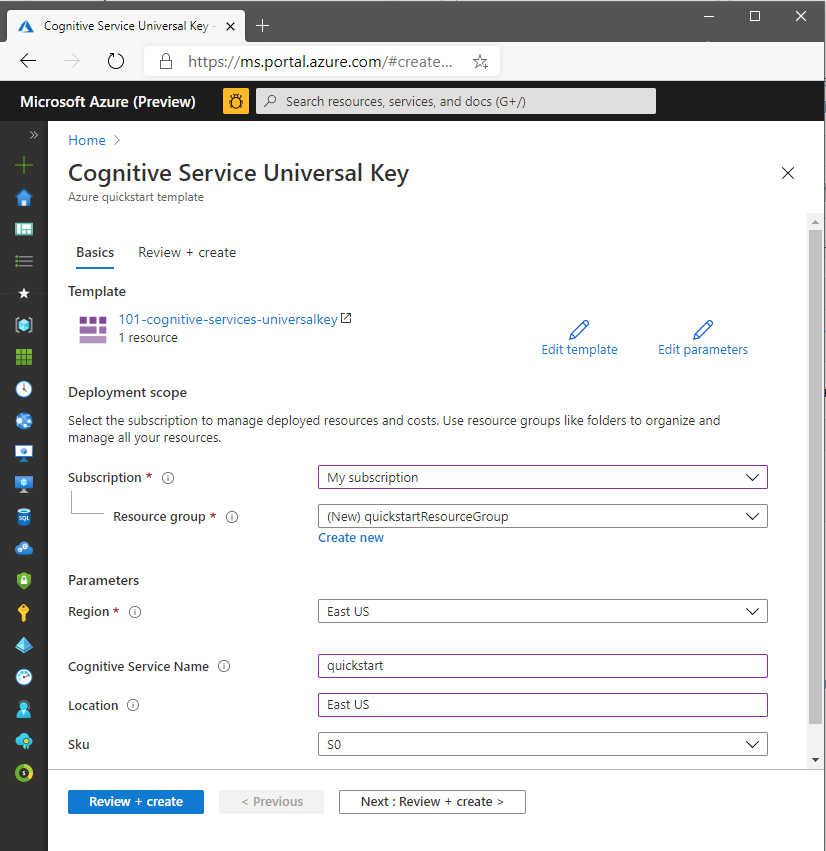
Selezionare Rivedi e crea e quindi Crea. Al termine della distribuzione, è disponibile il pulsante Vai alla risorsa.
Suggerimento
Se la sottoscrizione non consente di creare una risorsa dei Servizi di Azure AI, potrebbe essere necessario abilitare il privilegio di tale provider di risorse di Azure usando il portale di Azure, un comando PowerShell o un comando dell'interfaccia della riga di comando di Azure. Se non si è il proprietario della sottoscrizione, chiedere al proprietario della sottoscrizione o a un utente con ruolo di amministratore di completare la registrazione. Chiedere di concedere i privilegi di registrazione/azione all'account.
Esaminare le risorse distribuite
Al termine della distribuzione, sarà possibile selezionare il pulsante Vai alla risorsa per visualizzare la nuova risorsa. Per trovare il gruppo di risorse, è anche possibile:
- Selezionare Gruppi di risorse nel riquadro sinistro.
- Selezionare il nome del gruppo di risorse.
Pulire le risorse
Se si vuole pulire e rimuovere una sottoscrizione a Servizi di Azure AI, è possibile eliminare la risorsa o il gruppo di risorse. Eliminando il gruppo di risorse vengono eliminate anche tutte le altre risorse al suo interno.
- Nel riquadro sinistro selezionare Gruppi di risorse per visualizzare l'elenco dei gruppi di risorse.
- Individuare il gruppo di risorse contenente la risorsa da eliminare
- Fare clic con il pulsante destro del mouse sul gruppo di risorse, selezionare Elimina gruppo di risorse, quindi confermare.
Contenuto correlato
- Per altre informazioni su come usare in modo sicuro i servizi di Azure AI, vedere Autenticare le richieste ai servizi di Azure AI.
- Per un elenco dei servizi di Azure AI, vedere Quali sono i servizi di Azure AI?
- Per un elenco dei linguaggi naturali supportati dai servizi di Azure AI, vedere Supporto del linguaggio naturale nei servizi di Azure AI.
- Per informazioni su come usare i servizi di Azure AI in locale, vedere Che cosa sono i contenitori di Intelligenza artificiale di Azure?.
- Per stimare il costo dell'uso dei servizi di intelligenza artificiale di Azure, vedere Pianificare e gestire i costi per Azure AI Foundry.
